HarmonyOS NEXT应用开发—翻页动效案例
介绍
翻页动效是应用开发中常见的动效场景,常见的有书籍翻页,日历翻页等。本例将介绍如何通过ArkUI提供的显示动画接口animateTo实现翻页的效果。
效果图预览
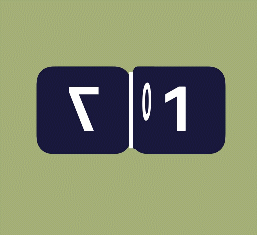
使用说明
- 本例通过setInterval函数每秒调用一次翻页动画,实现连续翻页效果。
实现思路
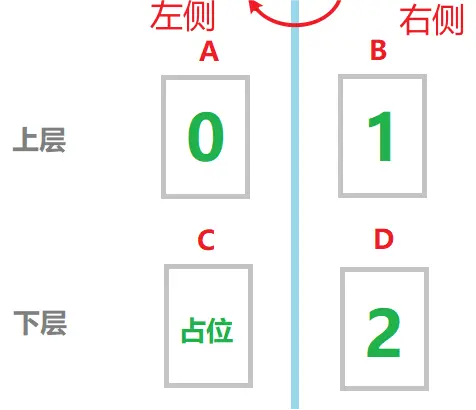
如图,左右两侧分别代表打开书籍的左右两面,上下两层用Stack组件堆叠放置。在上下两层,左右两侧,建立4个文本组件(下面用A、B、C、D代称)。当B沿旋转轴旋转180度覆盖在A上时,就体现为翻页效果。C用来占位,不需要做动作。一个翻页动作的完成包括以下几步:
- B沿旋转轴旋转180度。这里B的旋转是动画效果。
- B旋转时,D会在右侧显示出来,作为书籍的下一页,此时D承载的内容要变为下一页的内容。
- B旋转到左侧后,A承载的内容变为B的内容。
- 由于A和B互为镜像,所以A显示为B的内容后,需要以A的纵向中线为轴旋转180度。这里A的旋转是设置旋转角度值,是瞬时刷新反向显示的效果,不是动画。
- B重新旋转到右边(即B重置回右侧位置),其承载的内容变为下一页的内容。
- 连续重复上述动作即可实现连续翻页动效。
开发步骤:
- 创建文本组件。动效中用到了4个文本组件,可以定义一个文本组件BookPage,然后对其进行重复调用。创建时为其添加rotate属性,用来控制组件旋转。由于各组件旋转的角度和旋转中心不同,需要父组件在调用时传入对应的参数,所以为对应变量添加@Prop装饰器,用来控制变量传递。源码参考PageTurningAnimation.ets。
@Component
struct BookPage {
// 为变量添加@Prop装饰器,用于接收父组件的动态传参
@Prop pageNum: number; // 页面编号
@Prop rotateAngle: number; // 旋转角度
@Prop positionX: string; // 旋转中心点参数x,表示水平方向上旋转起始位置
@Prop positionY: string; // 旋转中心点参数y,表示垂直方向上旋转起始位置
build() {
// TODO: 知识点: 创建文本组件。创建时添加rotate属性,用来控制组件旋转。
Text(`${this.pageNum}`)
.fontSize($r('app.integer.common_font_size'))
.fontColor(Color.White)
.fontWeight(FontWeight.Bold)
.textAlign(TextAlign.Center)
.backgroundColor($r('app.color.common_color_dark_blue'))
.width($r('app.string.common_text_width'))
.height($r('app.string.common_text_height'))
.borderRadius($r('app.integer.common_border_radius'))
.rotate({ // 使用rotate属性控制旋转
x: 0,
y: 1, // 指定y轴作为旋转轴
z: 0,
angle: this.rotateAngle,
centerX: this.positionX,
centerY: this.positionY,
})
}
}
- 创建父组件框架。由于文本组件分为上下两层,所以在父组件中采用Stack组件进行层叠布局。同时使用Divider组件作为书籍两个页面间的分隔线。源码参考PageTurningAnimation.ets。
...
Stack() {
// 下层Row
Row() {
// Text组件C,用于占位不显示,在Text组件A的下层
BookPage({
pageNum: this.pageNumTextC,
rotateAngle: this.originalAngle,
positionX: this.leftX,
positionY: this.leftY
})
// Text组件D,用于刷新下一个翻页的页面编号
BookPage({
pageNum: this.nextPageNumTextD,
rotateAngle: this.originalAngle,
positionX: this.leftX,
positionY: this.leftY
})
}
// 上层Row
Row() {
// Text组件A的页面编号,用于刷新翻页动画结束时的页面编号
BookPage({
pageNum: this.pageNumTextA,
rotateAngle: this.rotateAngleTextA,
positionX: this.centerX,
positionY: this.centerY
})
// Text组件B的页面编号,用于显示翻页动画的页面编号
BookPage({
pageNum: this.animatePageNumTextB,
rotateAngle: this.rotateAngleTextB,
positionX: this.leftX,
positionY: this.leftY
})
}
// 添加两个页面间的分隔线
Divider().strokeWidth(5).color(Color.White).height($r('app.string.divider_height')).vertical(true)
}
...
- 添加翻页动效。在父组件中定义对应的变量,并在调用子组件时分别传入子组件。自定义pageTurningAnimate函数,在其中使用animateTo方法添加动画效果,同时控制动画的时长,以及动画过程中各元素状态的改变。在aboutToAppear方法中,使用setInterval方法重复调用pageTurningAnimate函数,以实现连续翻页动效。源码参考PageTurningAnimation.ets。
...
// 在UI显示前,传入各项变量的具体值
aboutToAppear(): void {
// 通过setInterval函数每秒调用一次动画效果,实现连续翻页
setInterval(() => {
this.pageTurningAnimate();
}, 1000) // 函数调用周期要大于每次动画持续的时长
}
// 通过animateTo方法为组件添加动效,动效时长要小于setInterval函数调用周期
private pageTurningAnimate() {
// TODO: 知识点: 使用animateTo方法添加动画效果,同时控制动画的时长,以及动画过程中各元素状态的改变。
animateTo(
{ duration: 700, onFinish: () => {
// 动画结束时,Text组件A显示的页面编号和B显示的页面编号相等
this.pageNumTextA = this.animatePageNumTextB;
// 动画结束时,Text组件A以中心线为轴旋转180度,用于显示左侧翻页动画结束时的页面编号
this.rotateAngleTextA = 180;
// 动画结束时,Text组件B的旋转角度重置为0度
this.rotateAngleTextB = 0;
// 动画结束时,Text组件B显示的页面编号加1
this.animatePageNumTextB = (this.animatePageNumTextB + 1) % 8;
} },
() => {
// 动画开始,Text组件B的旋转角度设置为180度
this.rotateAngleTextB = 180;
//动画开始,Text组件D的页面编号加1,用于刷新显示下一个翻页的页面编号
this.nextPageNumTextD = this.animatePageNumTextB + 1;
})
}
...
高性能知识点
不涉及
工程结构&模块类型
pageturninganimation // har类型
|---src\main\ets\view
| |---PageTurningAnimation.ets // 视图层-翻页动效页面
模块依赖
不涉及